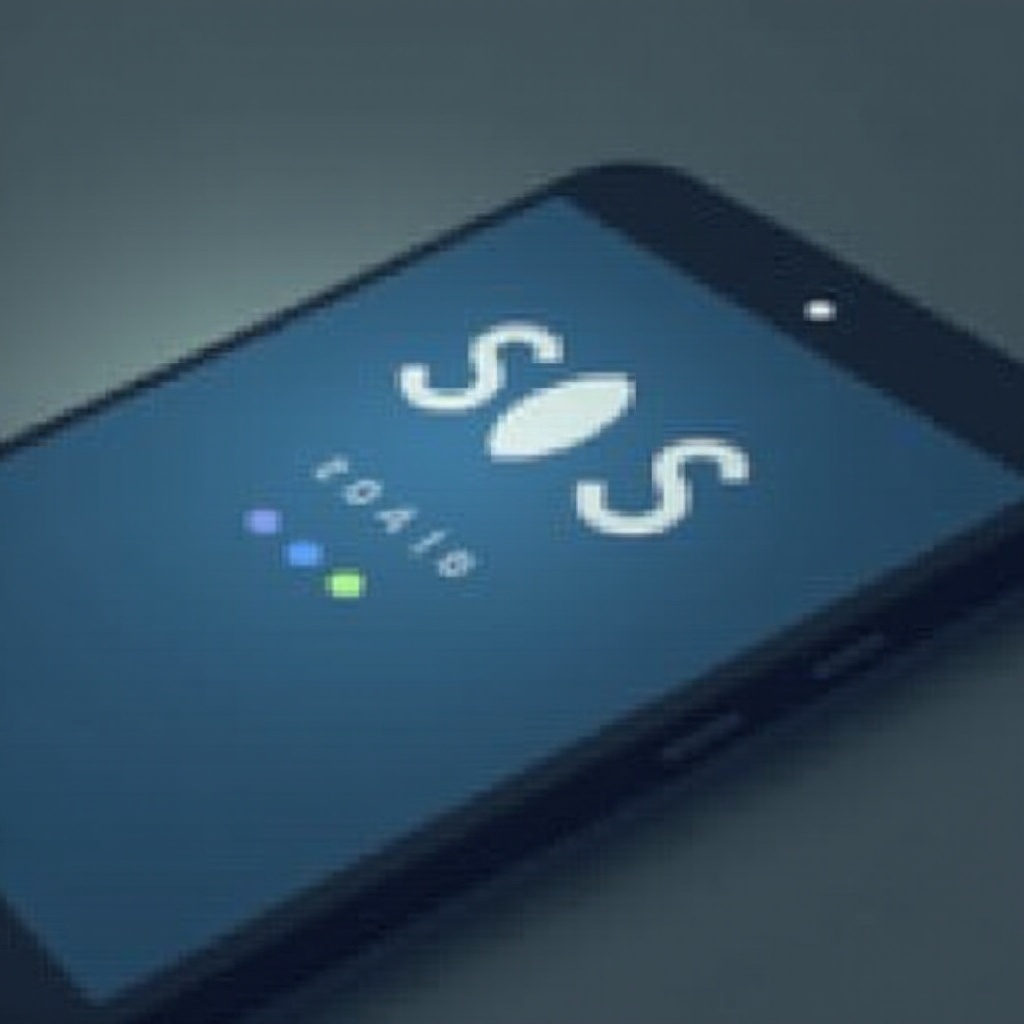Pendahuluan
Kindle Paperwhite menonjol karena kenyamanan dan portabilitasnya, menarik hati para pembaca setia. Namun, seperti halnya teknologi lainnya, ia dapat mengalami malfungsi sesekali. Apakah Anda menghadapi masalah konektivitas, kinerja, atau layar, memahami cara mengatasinya dapat mengubah pengalaman membaca Anda. Panduan ini menyajikan berbagai teknik pemecahan masalah untuk Kindle Paperwhite Anda, memastikan Anda memiliki alat untuk menavigasi dan memperbaiki masalah umum. Tujuan kami adalah menjaga perangkat Anda berfungsi dengan lancar sehingga Anda dapat sepenuhnya menikmati pelarian membaca digital Anda.
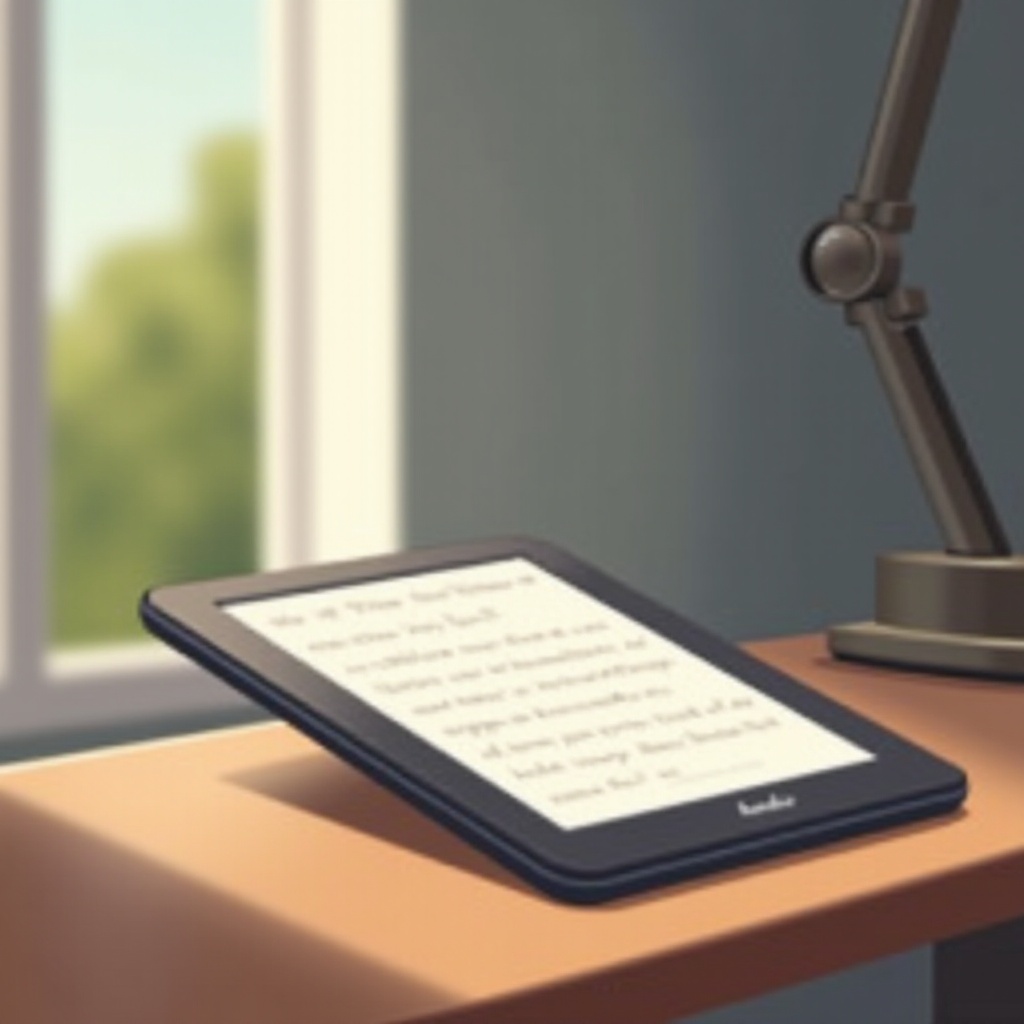
Teknik Pemecahan Masalah Dasar
Sebelum menjelajah ke masalah yang lebih kompleks, memulai dengan teknik pemecahan masalah dasar seringkali dapat menyelesaikan banyak masalah umum:
-
Menghidupkan Ulang Perangkat Anda: Memulai ulang dengan cepat seringkali membersihkan gangguan sementara. Tekan dan tahan tombol daya selama sekitar 20 detik hingga Kindle Anda menyala kembali.
-
Perbarui Perangkat Lunak: Perangkat lunak yang usang dapat mengandung bug. Pergilah ke pengaturan > opsi perangkat > pembaruan perangkat lunak untuk memastikan Kindle Paperwhite Anda menjalankan versi terbaru.
-
Periksa Pengaturan Anda: Masalah sering kali disebabkan oleh pengaturan yang salah. Periksa kembali sambungan dan pengaturan konfigurasi Anda.
-
Pastikan Baterai Cukup: Kinerja dapat menurun dengan baterai yang rendah. Mengisi daya Kindle Anda memastikan fungsionalitas yang konsisten.
-
Periksa Kerusakan Fisik: Malfungsi terkadang dapat disebabkan oleh kerusakan eksternal yang terlihat. Periksa Kindle Anda untuk mencari cacat.
Langkah-langkah utama ini sering kali menyelesaikan masalah sederhana, membuka jalan untuk mengatasi masalah perangkat yang lebih spesifik.
Menangani Masalah Konektivitas
Memiliki koneksi internet yang andal sangat penting untuk mengakses konten digital di Kindle Anda. Ketika masalah konektivitas muncul, hal itu dapat mengganggu rencana membaca Anda. Mari kita atasi masalah konektivitas umum:
Menyelesaikan Masalah Konektivitas Wi-Fi
- Periksa Kestabilan Jaringan: Jaringan Wi-Fi yang stabil sangat penting. Jika perlu, hidupkan ulang router Anda dan coba hubungkan kembali.
- Lupakan dan Hubungkan Kembali ke Jaringan: Pergilah ke pengaturan, putuskan dari jaringan saat ini, lalu hubungkan kembali dengan memasukkan kata sandi Anda.
- Proksimitas ke Router: Pastikan Anda berada dalam jangkauan sumber Wi-Fi untuk sinyal yang kuat.
Solusi Konektivitas Bluetooth
- Verifikasi Aktivasi Bluetooth: Pastikan Bluetooth diaktifkan dalam pengaturan Anda.
- Pertahankan Jarak Perangkat: Jaga perangkat dalam jangkauan dan ikuti instruksi di layar untuk pemasangan.
- Hidupkan Ulang Perangkat Bluetooth: Menghidupkan ulang perangkat atau Kindle Anda dapat menyelesaikan masalah konektivitas.
Resolusi-resolusi ini dapat memulihkan konektivitas, meningkatkan pengalaman Anda dengan memungkinkan Anda fokus pada membaca daripada masalah teknis.
Menangani Masalah Kinerja
Masalah kinerja dapat menghambat proses membaca yang lancar. Berikut adalah taktik untuk mempertahankan kinerja cepat Kindle Paperwhite Anda:
Mengelola Kinerja yang Lambat
- Hentikan Aplikasi Tidak Digunakan: Aplikasi latar belakang dapat memperlambat Kindle Anda. Tutup aplikasi yang tidak Anda gunakan secara aktif.
- Kosongkan Ruang: Menghapus buku atau file usang dapat meningkatkan memori yang tersedia Kindle Anda, meningkatkan kinerja.
Menyelesaikan Masalah Pengisian Daya
- Periksa Peralatan Pengisian Daya: Pastikan kabel dan adaptor pengisian daya Anda tidak rusak. Jika rusak, ganti dengan satu set lainnya.
- Uji Sumber Daya Listrik: Pastikan colokan atau port USB berfungsi dengan benar.
- Lakukan Reset Keras: Untuk mengatasi masalah pengisian daya yang persisten, tahan tombol daya selama 40 detik.
Tindakan-tindakan ini dapat merevitalisasi kinerja Kindle Anda, menjadikannya bagian yang lebih andal dari rutinitas membaca Anda.
Pemecahan Masalah Layar dan Tampilan
Kejelasan layar dan responsivitas sangat penting untuk pengalaman membaca Kindle yang optimal. Mari atasi masalah-masalah utama terkait tampilan:
Menyelesaikan Kedipan dan Pembekuan Layar
- Hidupkan Ulang Perangkat Anda: Sering kali, menghidupkan ulang dapat menyelesaikan masalah penyegaran layar atau pembekuan.
- Periksa Kerusakan Fisik: Jika ada retak pada layar, perbaikan profesional mungkin diperlukan.
Menangani Masalah Responsivitas Layar Sentuh
- Bersihkan Layar: Debu atau kotoran dapat mengganggu sensitivitas sentuh. Pastikan layar Anda bersih.
- Lepaskan dan Periksa Pelindung Layar: Periksa apakah pelindung layar menghalangi fungsi. Terkadang, melepas pelindung dapat menyelesaikan masalah responsivitas.
Menerapkan tips ini akan memastikan layar Anda berfungsi dengan baik, meningkatkan keterlibatan membaca Anda tanpa gangguan.
Menangani Masalah Konten dan Unduhan
Akses tanpa gangguan ke buku Anda sangat penting untuk kesenangan membaca yang berkelanjutan. Inilah cara Anda dapat mengatasi masalah unduhan konten:
Memecahkan Tantangan Unduhan Buku
- Tinjau Ruang yang Tersedia: Pastikan perangkat Anda memiliki ruang yang cukup untuk unduhan baru.
- Periksa Konektivitas Internet: Pastikan koneksi internet Anda aktif selama unduhan.
Menyelesaikan Masalah Sinkronisasi Cloud
- Sinkronkan Perangkat Anda Secara Manual: Memulai sinkronisasi manual dapat menyelesaikan masalah. Pergilah ke pengaturan > sinkronisasi dan periksa item baru.
- Konfirmasi Status Akun Amazon: Pastikan akun Anda aktif dan diotorisasi untuk mengakses konten.
Langkah-langkah ini seharusnya membuat akses dan unduhan konten di Kindle Paperwhite Anda lebih lancar, memastikan kenikmatan berkelanjutan dari e-book Anda.

Tips Praktis untuk Pemeliharaan Kindle Berkelanjutan
Selain teknik pemecahan masalah di atas, berikut adalah beberapa tips untuk memperpanjang penggunaan Kindle Paperwhite Anda dengan memuaskan:
- Secara Konsisten Cadangkan Perpustakaan Anda: Cadangkan konten Anda secara teratur ke cloud Amazon untuk mencegah kehilangan data.
- Investasi dalam Pelindung Kasus: Melindungi perangkat Anda dari kerusakan fisik dapat memperpanjang masa pakainya.
- Optimalkan Kecerahan Layar: Kurangi kecerahan layar saat kecerahan penuh tidak diperlukan untuk menghemat daya baterai.
Menerapkan strategi-strategi ini akan menjaga Kindle Paperwhite Anda dalam kondisi optimal, memastikan ia tetap menjadi teman membaca yang dapat diandalkan.
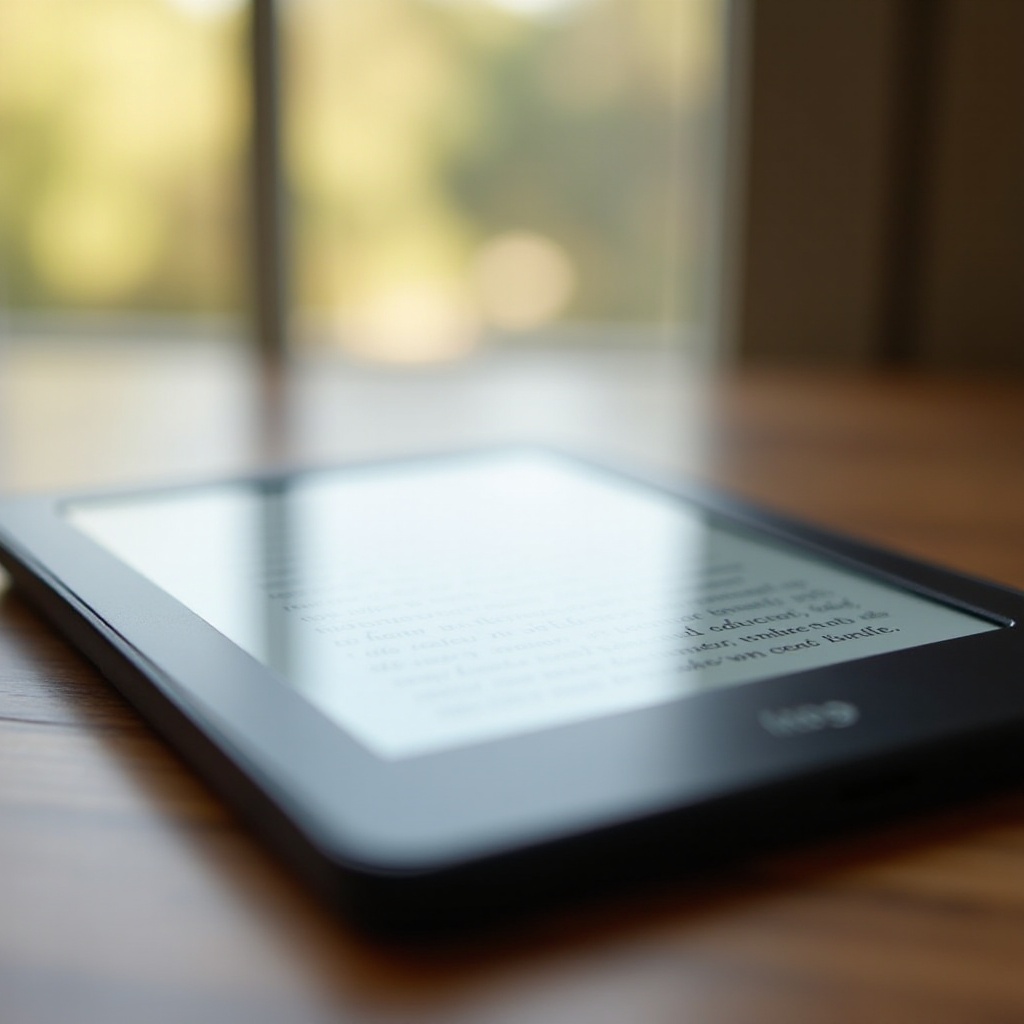
Kesimpulan
Memecahkan masalah Kindle Paperwhite Anda dapat menjadi sederhana jika Anda mengikuti solusi-solusi terperinci ini. Anda telah belajar bagaimana memperbaiki masalah mulai dari gangguan konektivitas hingga gangguan layar. Panduan ini memberikan pengetahuan yang diperlukan untuk meningkatkan kinerja perangkat Anda, menjamin pengalaman membaca seperti kertas yang diidamkan oleh pengguna Kindle Paperwhite. Masuklah ke petualangan membaca Anda dengan percaya diri, mengetahui bahwa solusi yang membantu selalu siap sedia untuk Anda.
Pertanyaan yang Sering Diajukan
Apa yang harus saya lakukan jika Kindle Paperwhite saya tidak bisa diisi daya?
Pastikan aksesoris pengisian daya Anda berfungsi dengan mencoba kabel atau adaptor yang berbeda. Jika tidak merespons, lakukan reset keras dengan menahan tombol daya selama 40 detik.
Seberapa sering saya harus memperbarui perangkat lunak Kindle Paperwhite saya?
Disarankan untuk memperbarui perangkat lunak Kindle Anda setiap kali ada pembaruan baru. Pembaruan teratur meningkatkan kinerja dan keamanan perangkat.
Bisakah saya memulihkan konten yang dihapus dari Kindle Paperwhite saya?
Ya, Anda dapat memulihkan buku yang dihapus dengan mengunduhnya kembali dari cloud. Cukup masuk ke akun Amazon Anda dan akses perpustakaan Anda.